TÍNH NĂNG CUỘC THI
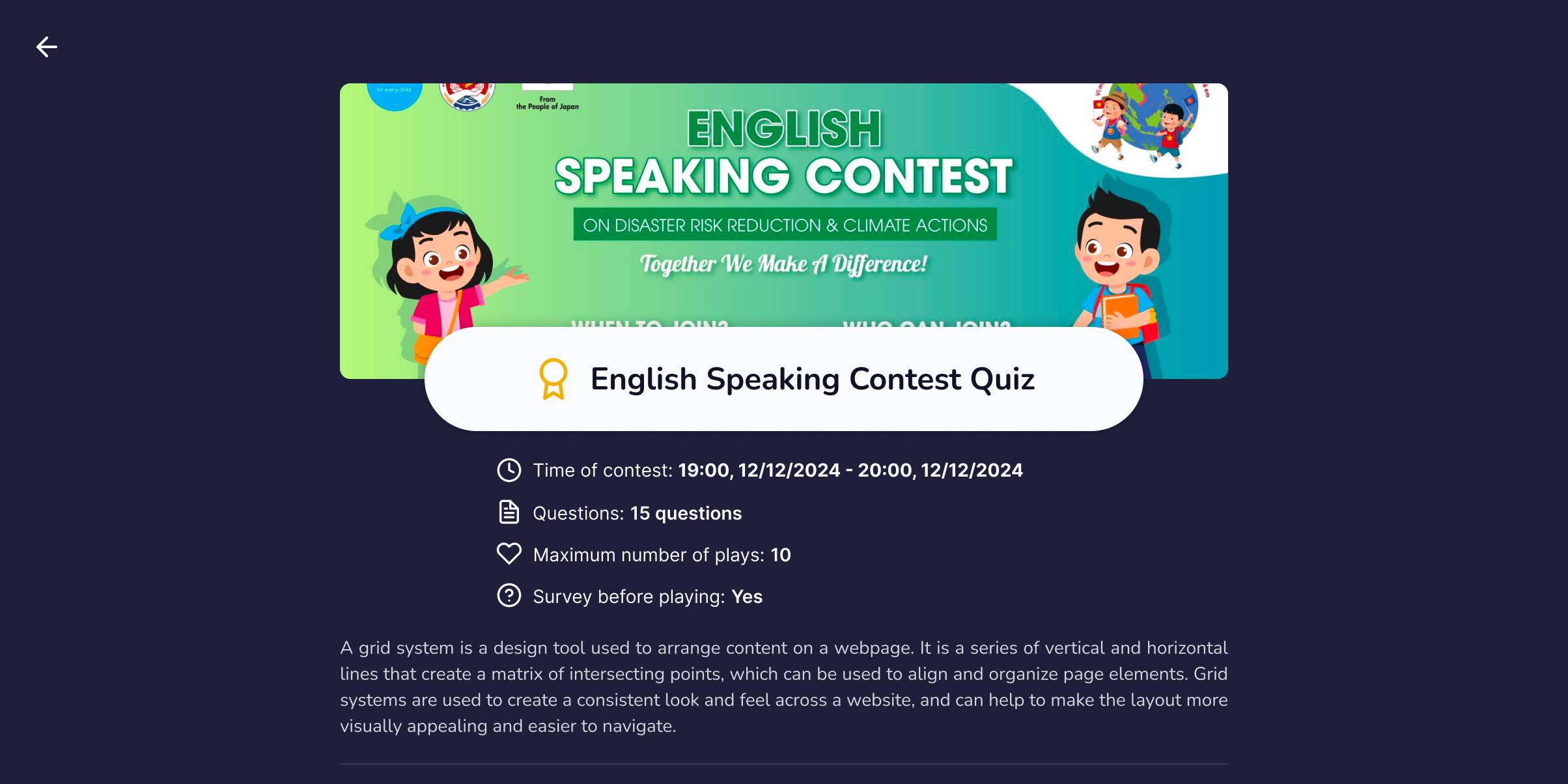
Tính năng cuộc thi có gì hấp dẫn ?
Tính năng cuộc thi có những chức năng nổi bật sau đây, hỗ trợ tối đa cho người tổ chức:
✅ Người chơi dễ dàng truy cập và tham gia cuộc thi của bạn bằng đường link hoặc mã QR.
✅ Bạn có thể tạo những câu hỏi khảo sát để người chơi trả lời trước khi tham gia cuộc thi.
✅ Bạn có thể quyết định số lần tham gia cuộc thi tối đa của mỗi người chơi.
✅ Lưu trữ dữ liệu và kết quả của cuộc thi bằng tệp Excel.
Các bước để tạo cuộc thi:
✅ Bước 1: Chọn cuộc thi
Để bắt đầu tạo cuộc thi, hãy chọn 1 bộ Quiz và nhấn vào nút "Create contest" - "Tạo cuộc thi"
✅ Bước 2: Điền thông tin cuộc thi
Hãy nhập các thông tin cơ bản của cuộc thi:
- Tên cuộc thi.
- Mô tả cho cuộc thi.
- Hình ảnh đại diện cho cuộc thi.
- Thời gian Bắt đầu và thời gian Kết thúc.
- Chọn cuộc thi công khai hay cuộc thi nội bộ
Cuộc thi công khai:
- Cuộc thi sẽ hiển thị trên Trang chủ của nền tảng QuizNe.vn.
- Bất kỳ ai truy cập vào QuizNe cũng có thể thấy và tham gia.
Cuộc thi nội bộ:
- Cuộc thi sẽ không hiển thị trên Trang chủ của nền tảng QuizNe.vn.
- Người tham gia cuộc thi sẽ truy cập cuộc thi của bạn thông qua đường Link cuộc thi mà bạn chia sẻ.
✅ Bước 3: Cài đặt cuộc thi
👉 Mặc định, người chơi sẽ phải trả lời tất cả các câu hỏi trong bộ Quiz bạn chọn, tuy nhiên bạn có thể thay đổi các câu hỏi mà người chơi phải trả lời như sau:
- Chọn cố định: bạn có thể chọn lại cụ thể hay bỏ bớt các câu hỏi người chơi phải trả lời khi tham gia cuộc thi từ bộ Quiz.
- Chọn ngẫu nhiên: Khi bộ Quiz của bạn có 100 câu hỏi và bạn muốn mỗi người chơi trả lời tối đa 10 câu hỏi bất kỳ trong bộ Quiz. Cứ mỗi người chơi khác nhau, hệ thống sẽ chọn ra ngẫu nhiên 10 câu hỏi.
👉 Đảo câu trả lời:
- Các đáp án ở dạng câu trắc nghiệm sẽ xáo trộn ngẫu nhiên.
- Nếu trong bộ Quiz của bạn có những đáp án như “A & C là đáp án đúng" bạn không nên bật chức năng này.
👉 Đảo thứ tự câu hỏi:
- Thứ tự các câu hỏi sẽ được xáo trộn ngẫu nhiên.
- Nếu trong bộ Quiz của bạn có những câu hỏi liên kết thứ tự trước sau với nhau, bạn không nên bật chức năng này.
👉 Đếm ngược:
- Khi bạn bật chức năng này, mỗi câu hỏi sẽ có thời gian đếm ngược. Thời gian này là thời gian được cài đặt khi soạn các câu hỏi.
👉 Hiển thị đáp án đúng:
- Khi chức năng này được bật lên, cứ qua mỗi câu hỏi người chơi sẽ biết được câu đó chọn đúng hay sai và được bao nhiêu điểm cho câu đó.
- Ngoài ra khi kết thúc bài thi, người chơi cũng có thể xem lại nội dung các câu hỏi, xem lại được đáp án mình chọn và biết được đáp án đúng
👉 Hiển thị bảng xếp hạng:
- Khi bạn bật chức năng này, người tham gia có thể thấy được xếp hạng, điểm,...của những người chơi khác.
👉 Lượt chơi tối đa mỗi người chơi:
- Bạn nhập số lần tham gia tối đa của mỗi người chơi
Khi đã hoàn chỉnh các bước cài đặt cuộc thi và kiểm tra thông tin. Nhấn nút “Create contest"-”Tạo cuộc thi" để tạo cuộc thi của bạn
✅ Bước 4: Tạo câu hỏi khảo sát
Bước này không bắt buộc nhé! Nhưng rất hữu ích khi bạn tạo cuộc thi. Vì nền tảng QuizNe chỉ cung cấp thông tin của User tham gia cuộc thi bao gồm Tên tài khoản và Email nên có thể bạn sẽ cần tạo các câu hỏi khảo sát để có thêm thông tin của người chơi. Ví dụ như bạn là CEO và tổ chức cuộc thi cho nhân viên công ty, bạn sẽ cần biết nhân viên ấy đến từ Chi nhánh, Phòng ban, Bộ phận nào hay là số điện thoại của nhân viên để liên hệ trao giải.
Hiện tại QuizNe hỗ trợ 2 loại câu hỏi khảo sát:
- Người trả lời nhập đoạn văn bản ngắn bất kì.
- Người trả lời chọn đáp án từ danh sách có sẵn do người tổ chức cuộc thi đưa ra.
Đối với câu khảo sát dạng văn bản ngắn, đơn giản chỉ cần nhập nội dung của câu hỏi.
Với dạng câu hỏi chọn đáp án từ danh sách, đầu tiên bạn cần tải tệp Excel mẫu. Bên trong tệp đã có mẫu và hướng dẫn cụ thể về cấu trúc của tệp Excel. Bạn chỉ cần soạn danh sách của bạn theo mẫu và tải tệp Excel lên.
Hãy bật nút "Bắt buộc trả lời" nếu cần thiết. Nếu người chơi không trả lời những câu khảo sát bắt buộc, người chơi không thể tham gia vào cuộc thi của bạn.
✅ Bước 5: Chia sẻ cuộc thi
Bạn có thể chia sẻ cuộc thi của bạn bằng cách bấm nút "Chia sẻ".
Có 2 hình thức chia sẻ:
- Đường Link: phù hợp khi bạn chia sẻ qua Email, tin nhắn, bài đăng thông báo,..
- QR Code: phù hợp khi bạn chia sẻ qua màn hình trình chiếu trong sự kiện, livestream,..
✅ Bước 6: Theo dõi và lưu trữ kết quả cuộc thi
Khi có người tham gia cuộc thi của bạn, hãy nhấn nút tải lại trang.
Lúc này bạn có thể thấy được:
- Số lượng người đã tham gia cuộc thi.
- Điểm số cao nhất.
- Bảng xếp hạng các người chơi ( Nếu cuộc thi của bạn người chơi có thể tham gia nhiều hơn 01 lần, hệ thống chỉ lấy điểm cao nhất ).
Bạn có thể xem dữ liệu chi tiết của cuộc thi và câu hỏi khảo sát của từng người chơi bằng Tệp Excel. Hãy bấm nút này để tải tệp Excel.
Hy vọng tính năng cuộc thi giúp bạn tăng hiệu quả trong công việc, giảng dạy, học tập của mình!




